身為遊戲機玩家,你可能為了延長無線遊戲控制器的電池續航力而苦惱不已。但如果你使用的是 Xbox 無線控制器,可以嘗試這些小技巧,來有效延長控制器的電池壽命。
1. 關閉 Xbox 無線控制器的震動功能
Xbox 無線控制器的電力主要消耗來源之一是其震動功能。雖然震動能增強遊戲體驗,但同時也會消耗大量電力。幸運的是,透過 Xbox One 或 Xbox Series X|S 主機,你可以關閉震動功能以節省電力。
使用 Xbox 主機上的 Xbox 配件應用程式可以輕鬆關閉 Xbox 無線控制器的震動功能,具體步驟如下:
- 進入 Xbox 的「我的遊戲和應用程式」區塊。
- 選取應用程式,然後選擇 Xbox 配件。
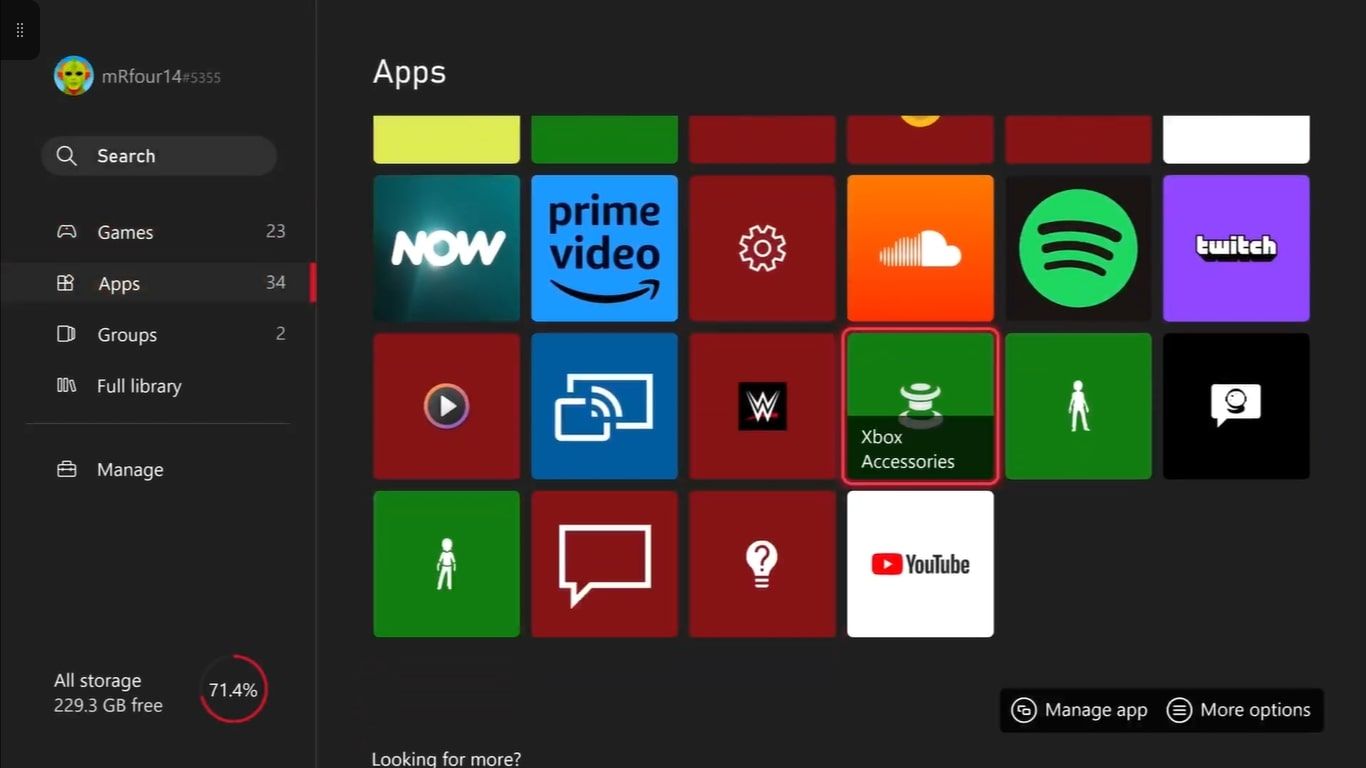
- 找到你的 Xbox 無線控制器,然後選擇「設定」。
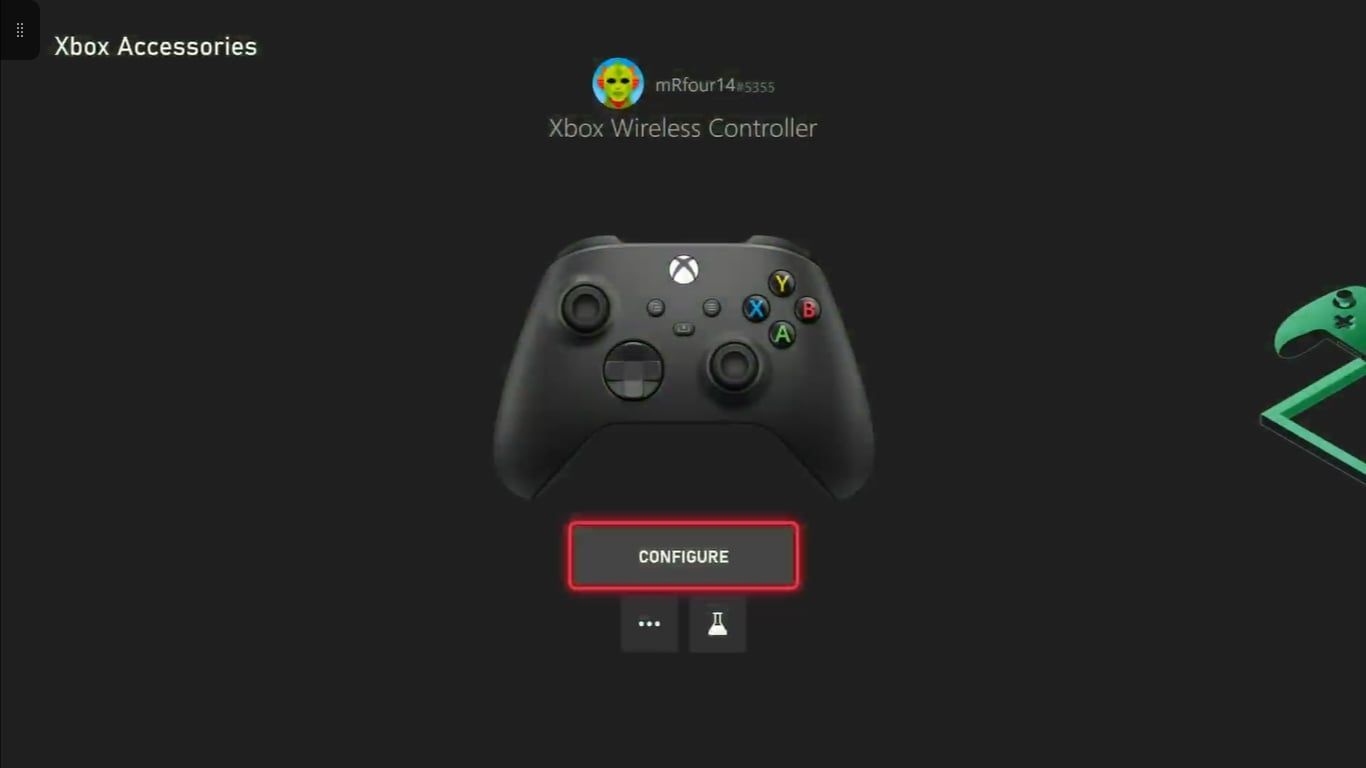
- 選擇「編輯」。
- 確保取消勾選「啟用震動」。
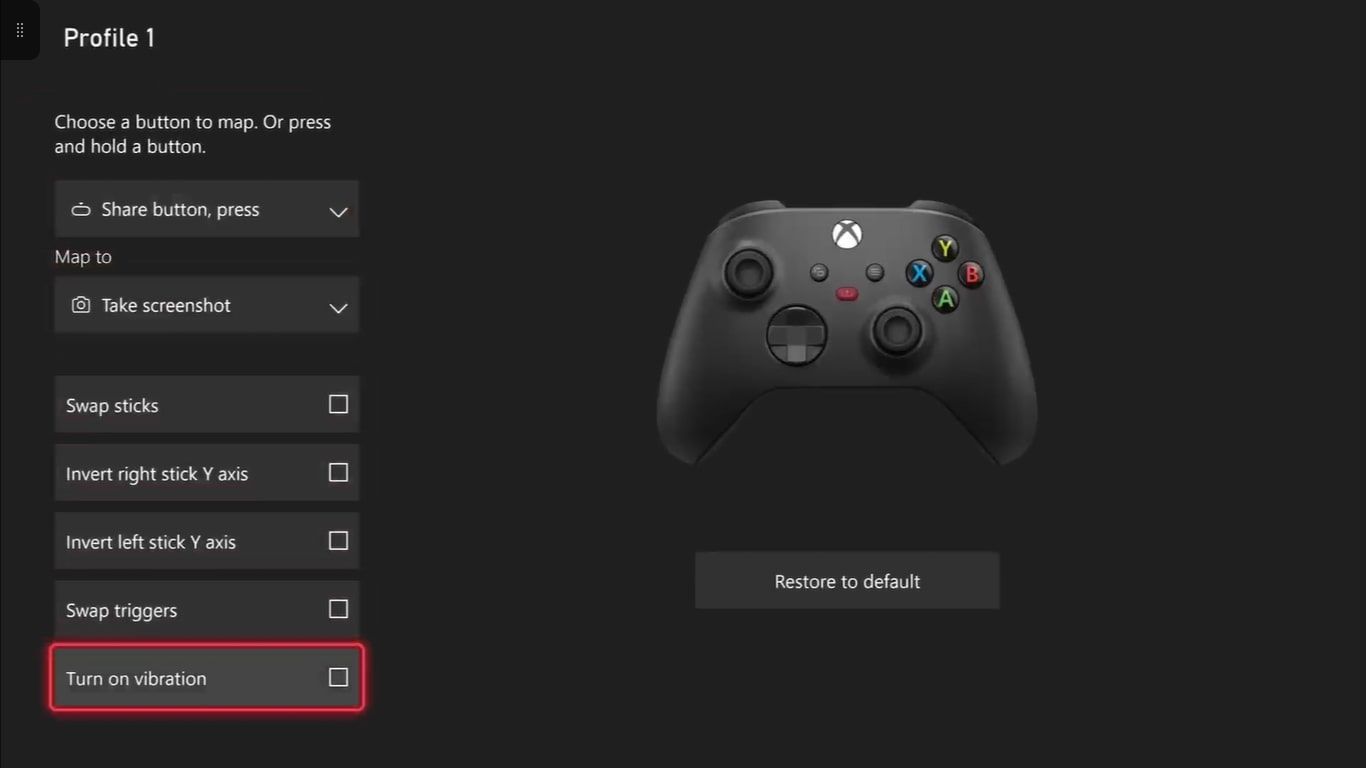
關閉震動功能後,除非你重新啟用此設定,否則此控制器將不再產生震動效果。
然而,如果你只是想在玩特定遊戲時關閉震動來節省電力,最好利用遊戲內的設定來調整。如此一來,你就能根據自己的喜好,在不同 Xbox 遊戲中調整遊戲體驗,同時延長控制器電池續航力。
2. 善用 Xbox 無線控制器配件
除了調整 Xbox 無線控制器的設定,你還可以利用市面上販售的官方 Xbox 配件來幫助延長電池壽命。
其中一項配件是官方 Xbox 充電電池組和 USB 線材組。此配件在需要充電前,能提供約 30 小時的使用時間。只要你養成定期為控制器充電的習慣,就能幫助延長控制器的電池續航力。
 圖片來源: Xbox
圖片來源: Xbox
或者,Xbox 也提供官方的通用 Xbox Pro 充電座,讓你可以為任何 Xbox 無線控制器(除了 Xbox Elite Series 2 控制器)充電。如果你正在尋找一種在不使用時為控制器充電的方法,Pro 充電座會是個好選擇。
 圖片來源: 微軟
圖片來源: 微軟
如果以上任何配件能幫助你延長控制器的電池壽命,你可以在 Xbox 官方網站找到官方 Xbox 充電電池組和 USB 線材組;或者你可以透過 微軟商店購買官方通用 Xbox Pro 充電座。
3. 確保正確關閉 Xbox 無線控制器
如果額外購買 Xbox 配件不符合你的預算,還有許多免費且簡單的方法可以管理 Xbox 無線控制器的電力消耗方式。
確保 Xbox 無線控制器不會不必要地耗電的最簡單方法,就是在不使用時完全關閉它。如果你只是關閉 Xbox 主機而未關閉控制器,控制器會持續保持運作。
為了避免 Xbox 控制器浪費電力,當你關閉 Xbox 主機時,應該同時完全關閉 Xbox 無線控制器。你可以按照與關閉主機相同的方式操作:按住 Xbox 按鈕幾秒鐘,然後選擇「關閉控制器」。
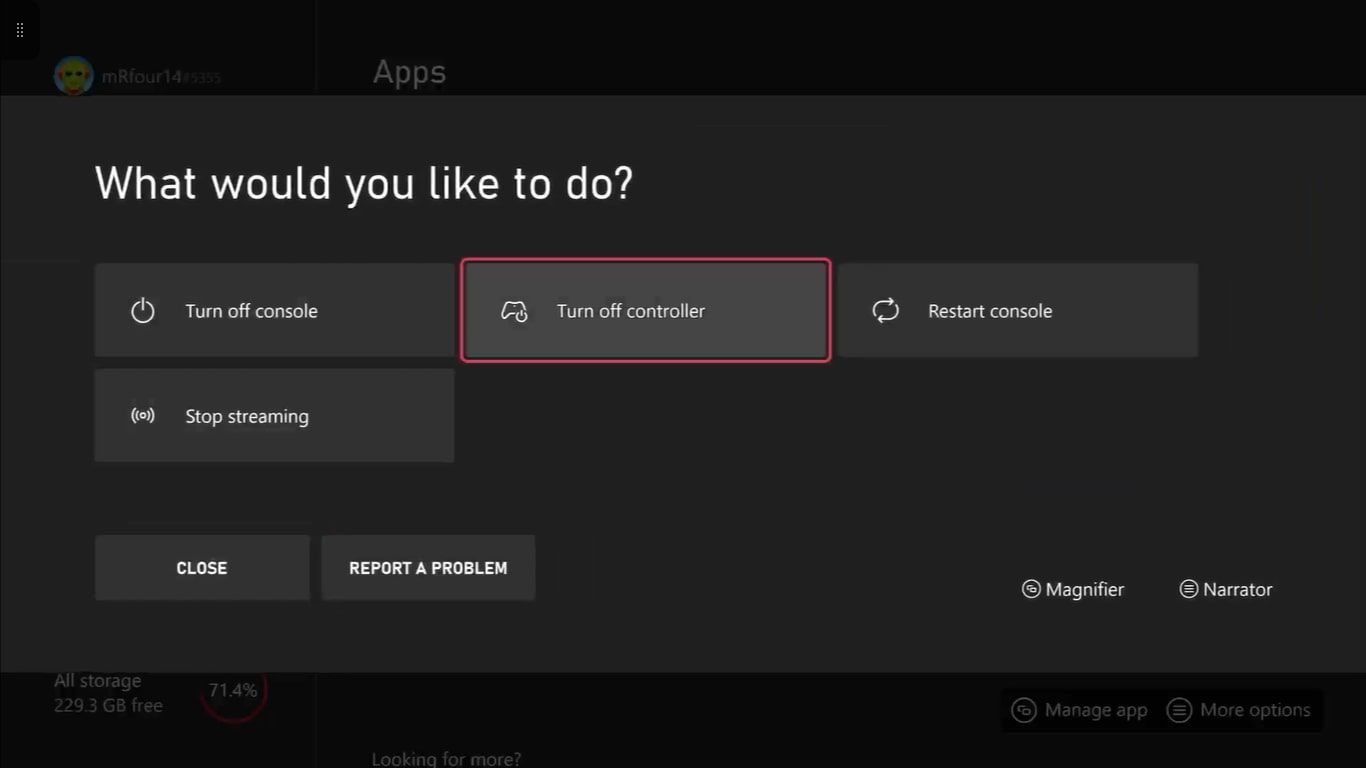
這樣,你就能確保控制器不會浪費任何剩餘電力。雖然這看似微不足道,但當你同時調整控制器上 Xbox 按鈕的亮度或關閉震動等方式時,你可能會發現電池續航力有顯著的差異。
4. 使用 Xbox 無線控制器的有線連接
不幸的是,如果你依賴電池供電,就無法保證 Xbox 控制器的電池永遠不會耗盡。但是,如果透過 USB 線將控制器連接到主機,你就不必擔心電池耗盡的問題。
雖然這是個相當簡單的方法,但 Xbox 無線控制器所支援的 USB 線材仍存在差異。因此,如果你想完全擺脫電池問題並使用有線連接,請務必使用與控制器相容的線材:
- 對於控制器中心具有「分享」按鈕的 Xbox 無線控制器,請使用 USB-C 線材連接。

- 對於任何 Xbox One 控制器或不具有「分享」按鈕的 Xbox 無線控制器,請使用 Micro-USB 線材連接。

透過支援的 USB 線連接 Xbox 無線控制器,你可以隨心所欲地玩遊戲,而不必擔心電池沒電的問題。唯一真正的缺點就是受到 USB 線材長度的限制。
確保 Xbox 無線控制器的電池續航力,享受無壓力的遊戲體驗
在電池電量耗盡之前匆忙完成遊戲的過程可能會讓人非常惱火,尤其當 Xbox 仍然依賴一次性電池時。幸好,至少有多種方法可以幫助延長並確保 Xbox 無線控制器的電池續航力。
當你的 Xbox 無線控制器隨時處於可用狀態時,你就可以免去在遊戲途中更換電池的不必要壓力,從而獲得更順暢簡化的遊戲體驗。